苹果手机是当下最受欢迎的智能手机之一,它的操作系统iOS不仅界面简洁美观,还提供了丰富的个性化设置,其中设置手机壁纸就是一种常见的个性化需求。有些用户喜欢在锁屏和主屏幕上设置不同的壁纸,以展现自己的独特风格和个性。有些用户可能不清楚如何实现这一功能,特别是不设置壁纸的情况下。让我们一起来探讨一下苹果手机如何设置锁屏壁纸和主屏幕壁纸不同的方法吧。
苹果手机怎么设置锁屏壁纸和主屏幕壁纸不同
方法如下:
1.打开手机“设置”,点击“墙纸”
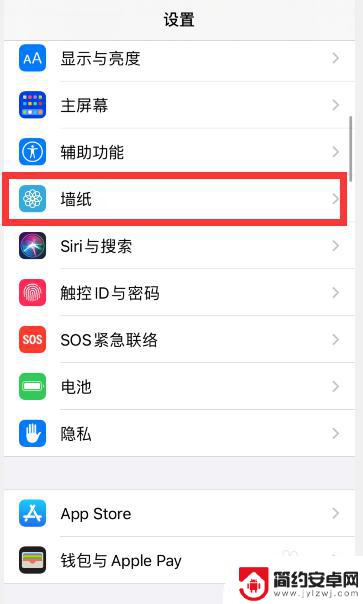
2.点击“选取新墙纸”

3.根据需要,点击选择想要设置的壁纸类型,比如“静态墙纸”
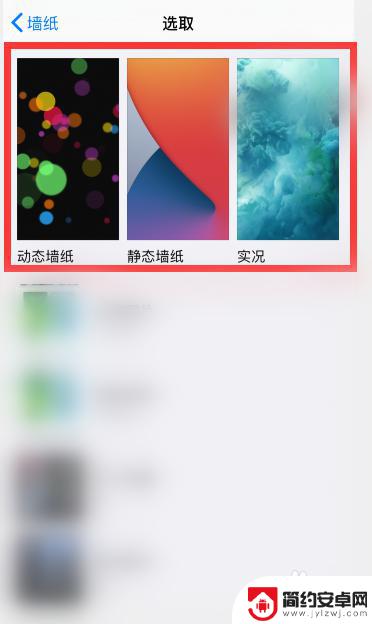
4.点击选择一个想要设置的墙纸
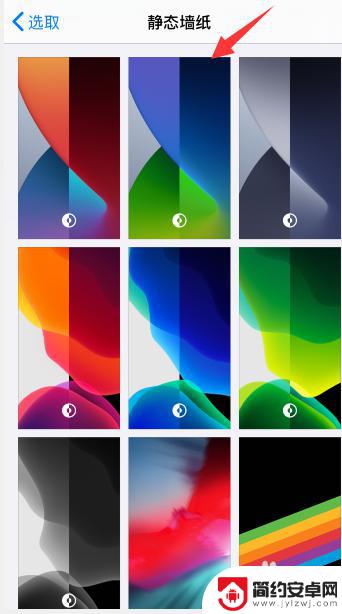
5.点击右下角“设定”
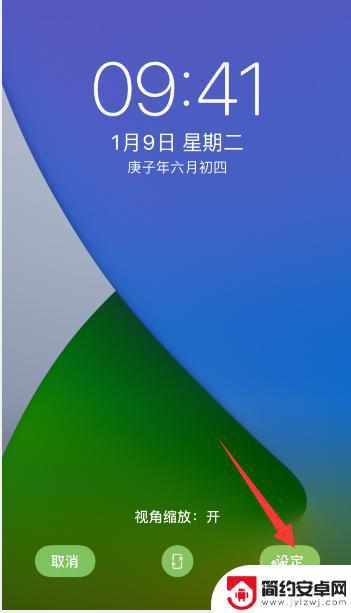
6.点击底部出现的“设定锁定屏幕”或者是“设定主屏幕”,小编这里先选择“设定锁定屏幕”

7.然后再回到壁纸设置中,重新选择一个不一样的壁纸。点击右下角“设定”后,选择“锁定主屏幕”
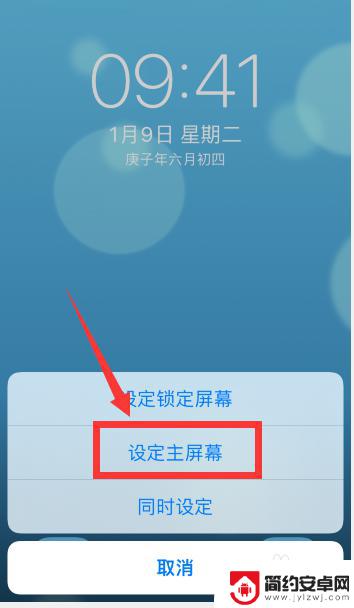
8.这样就把锁屏和主屏幕设置了两个不一样的壁纸
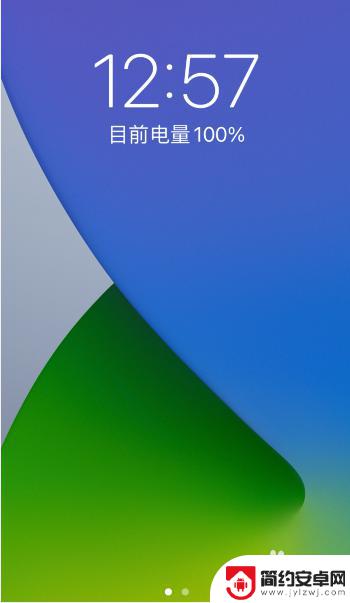
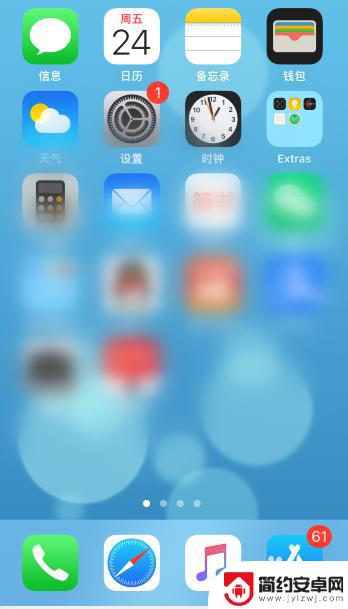
以上就是关于苹果手机如何不设置壁纸的全部内容,有出现相同情况的用户可以按照以上方法解决。










